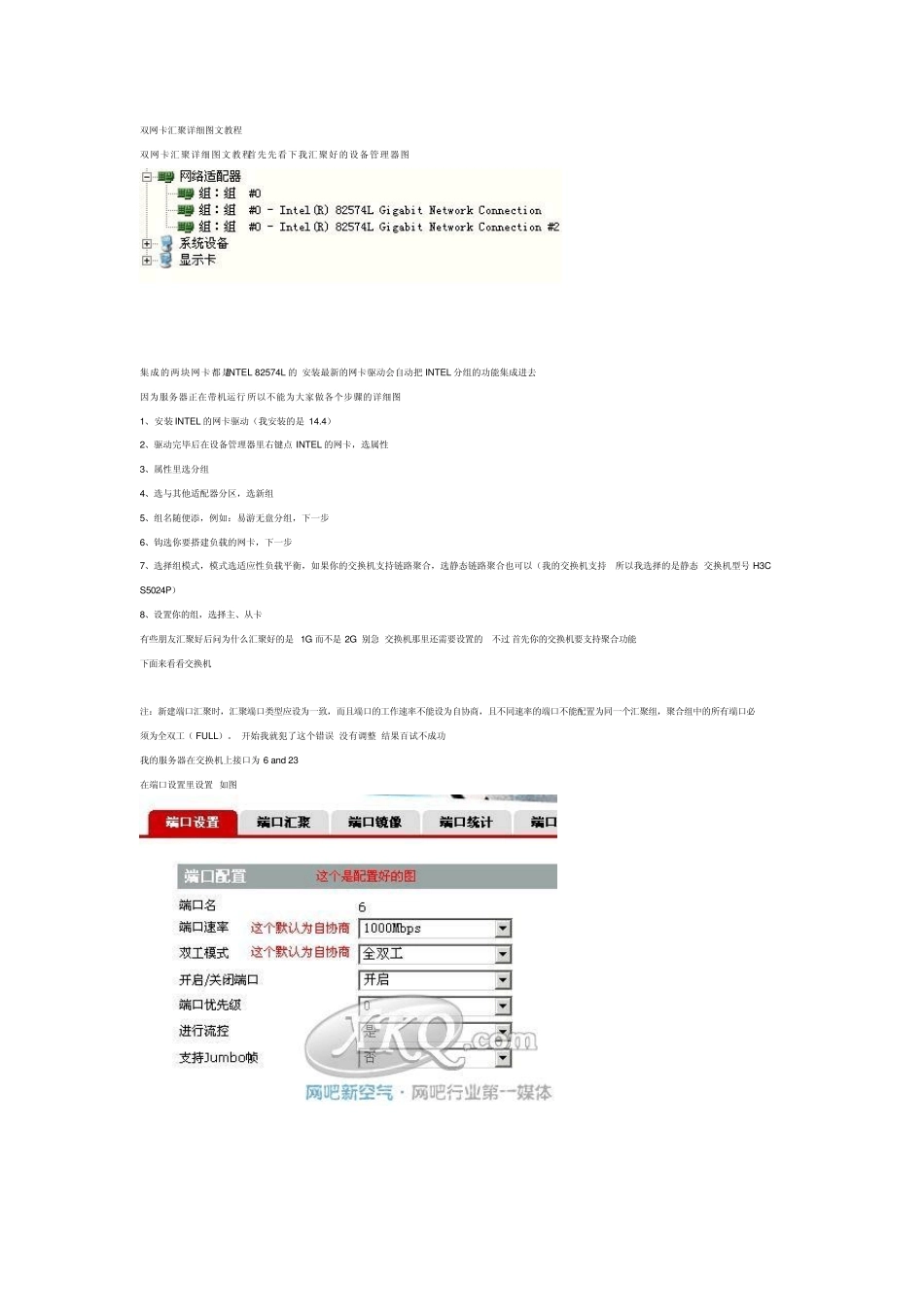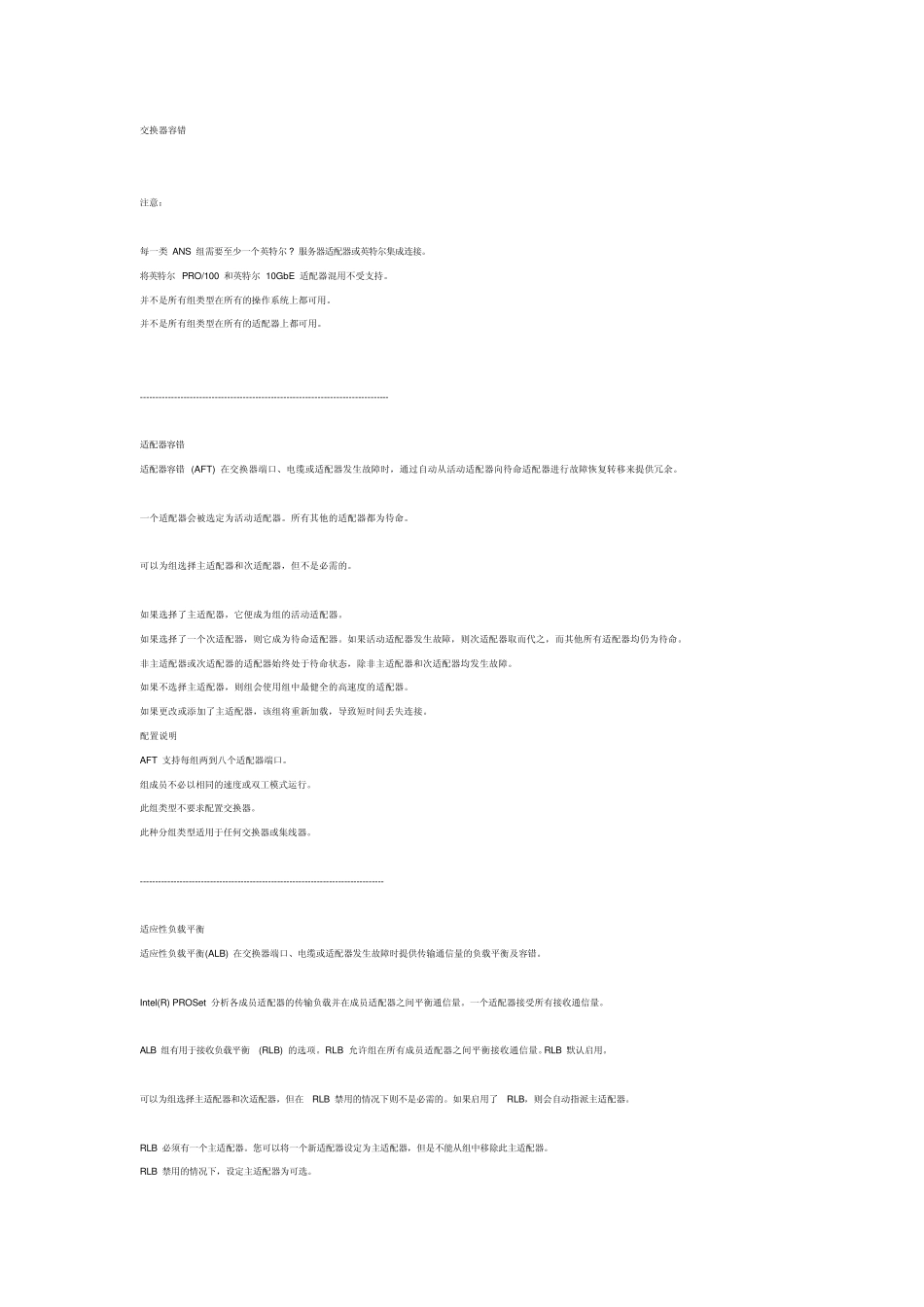双网卡汇聚详细图文教程 双网卡汇聚详细图文教程 首先先看下我汇聚好的设备管理器图 集成的两块网卡都是INTEL 82574L 的 安装最新的网卡驱动会自动把INTEL 分组的功能集成进去 因为服务器正在带机运行 所以不能为大家做各个步骤的详细图 1、安装INTEL 的网卡驱动(我安装的是14.4) 2、驱动完毕后在设备管理器里右键点 INTEL 的网卡,选属性 3、属性里选分组 4、选与其他适配器分区,选新组 5、组名随便添,例如:易游无盘分组,下一步 6、钩选你要搭建负载的网卡,下一步 7、选择组模式,模式选适应性负载平衡,如果你的交换机支持链路聚合,选静态链路聚合也可以(我的交换机支持 所以我选择的是静态 交换机型号 H3C S5024P) 8、设置你的组,选择主、从卡 有些朋友汇聚好后问为什么汇聚好的是1G 而不是2G 别急 交换机那里还需要设置的 不过 首先你的交换机要支持聚合功能 下面来看看交换机 注:新建端口汇聚时,汇聚端口类型应设为一致,而且端口的工作速率不能设为自协商,且不同速率的端口不能配置为同一个汇聚组,聚合组中的所有端口必须为全双工( FULL)。 开始我就犯了这个错误 没有调整 结果百试不成功 我的服务器在交换机上接口为6 and 23 在端口设置里设置 如图 两个端口都设置好后 转到端口汇聚功能页 勾选你刚才设置的两个端口到汇聚组1 如图 H3C 有4 种汇聚算法: 1:SA(源MAC 地址) 2:D A(目的MAC 地址) 3:SA+DA 4:SA+DA+IP 每中汇聚方法适应不同类型网络,需要根据实际情况做出选择。否则将会导致严重的网络问题。 端口名:对应端口的名称 普通组:设置该端口为非汇聚组 汇聚组:设置该端口为汇聚组 我这里使用的是第三种算法 SA+DA 也就是源MAC 地址+目的MAC 地址 这样我们就完成了交换机的汇聚功能配置 在选择组类型时候会出现很多类型 下面给大家列出各种类型的说明 高级网络服务(ANS) 组类型 适配器容错 适应性负载平衡 静态链接聚合 IEEE 802.3ad 动态链接聚合 交换器容错 注意: 每一类 ANS 组需要至少一个英特尔? 服务器适配器或英特尔集成连接。 将英特尔 PRO/100 和英特尔 10GbE 适配器混用不受支持。 并不是所有组类型在所有的操作系统上都可用。 并不是所有组类型在所有的适配器上都可用。 -------------------------------------------------------------------------------- 适配器容错 适配器容错 (AFT) 在...